
עודכן לאחרונה ב
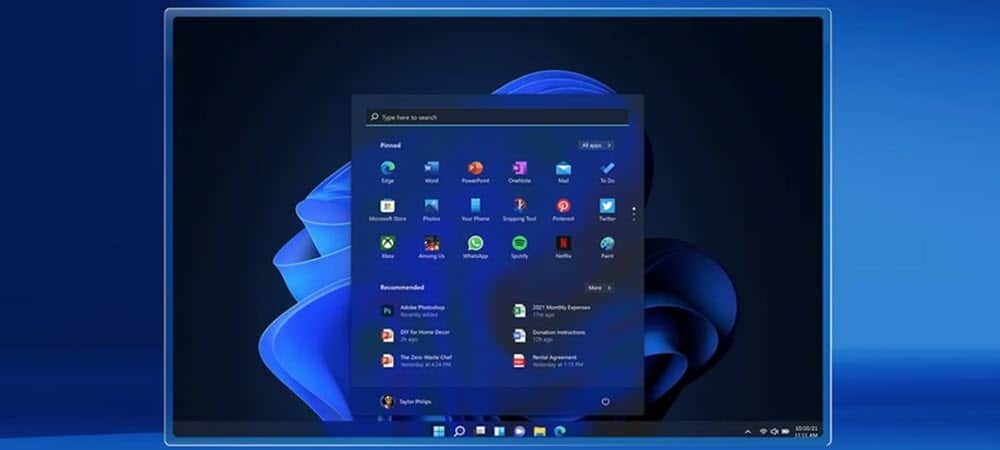
אחת מדרישות המערכת שהמחשב שלך זקוק לה כדי להפעיל את Windows 11 היא TPM גרסה 2.0. להלן מספר דרכים בהן תוכל להשתמש כדי לבדוק אם יש לך את זה.
מודול פלטפורמה מהימן (TPM) הוא מכשיר אבטחה המחובר למעבד המחשב שלך. עבור מערכות הפעלה כמו Windows 10, עליך להשתמש בתכונות כמו BitLocker, הצפנה ופענוח של הכונן הקשיח. למעשה, כאשר Windows 8 יצא לראשונה, היית זקוק ל- TPM גרסה 1.2 עבור BitLocker. עם זאת, היה א דרך לעקיפת הבעיה עבור Windows 8.1. אבל אני סוטה... דרישה להפעלת חלונות 11 (לפחות ממה שאנחנו יודעים עכשיו) היא שהמחשב שלך זקוק ל- TPM 2.0. להלן מספר דרכים לראות אם למחשב שלך יש TPM ואת הגרסה.
בדוק באמצעות כלי ניהול TPM
ראשית, השתמש ב- קיצור מקשיםמקש Windows + R. כדי להעלות את תיבת הדו-שיח הפעלה. לאחר מכן סוּג:tpm.msc ולחץ על Enter או לחץ בסדר.
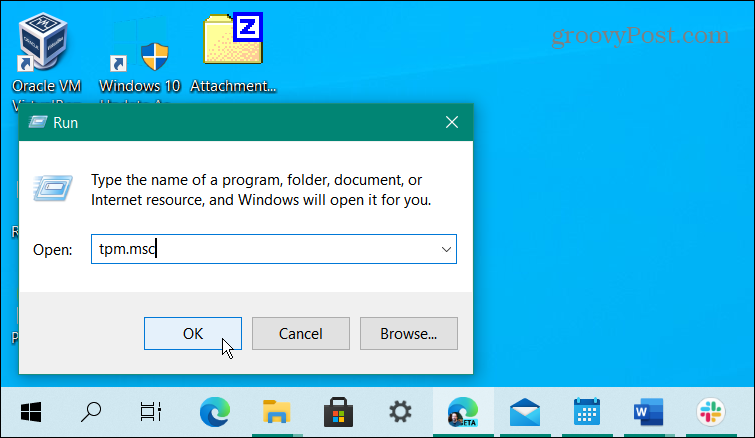
לאחר מכן, תוכנית השירות Trusted Platform Module (TPM) תושק. כאן אתה רוצה לחפש סטָטוּס ו מידע על יצרן TPM. בדוגמה שלי למטה, הסטטוס הוא: "ה- TPM מוכן לשימוש." ומידע היצרן הוא גרסה 2.0. כלומר, המעבד שלי מתאים להפעלת Windows 11.
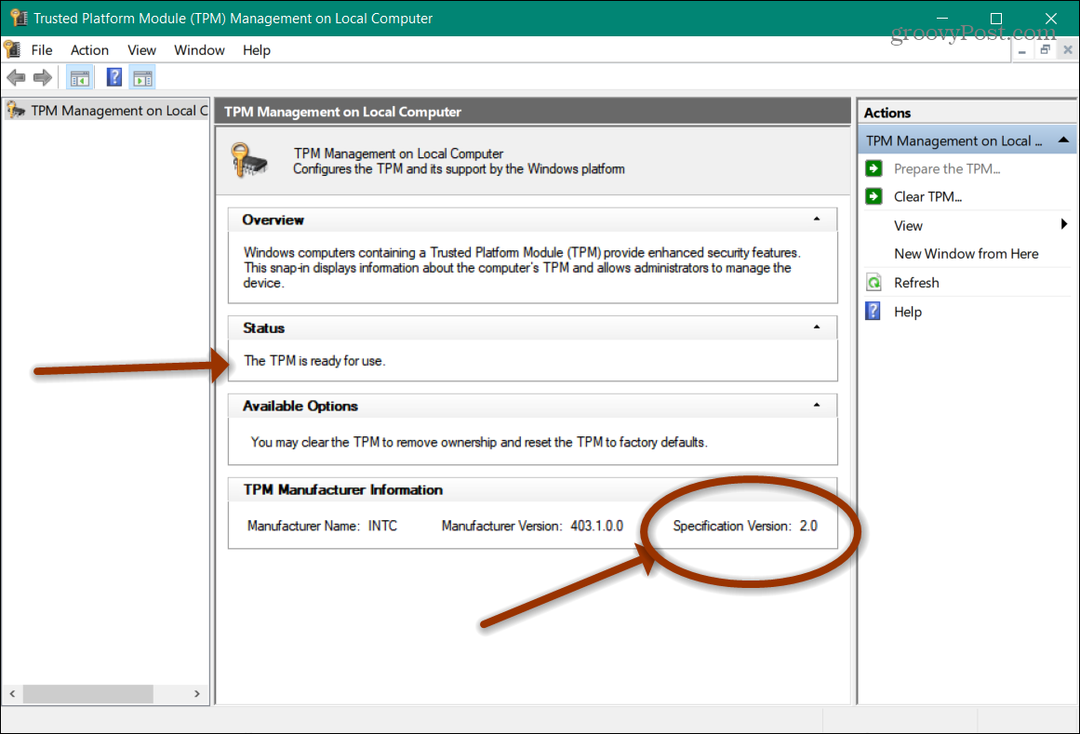
זה כל מה שיש בזה. ברגע שיש לך את הנתונים, אתה יכול לסגור את המסוף.
השתמש במנהל ההתקנים
דרך נוספת שתוכל לגלות אודות TPM במערכת שלך היא באמצעות מנהל ההתקנים. לחץ באמצעות לחצן העכבר הימני על לחצן התחל ולאחר מכן לחץ על מנהל ההתקנים מתוך מה שמכונה "תפריט המשתמשים הכוחיים". אתה יכול גם סוּג:devmgmt.msc בתיבת החיפוש ופתח אותה מהתוצאה בחלק העליון. וזכור כי אתה יכול צור קיצור דרך בשולחן העבודה למנהל ההתקנים אם אתה משתמש בזה לעתים קרובות.
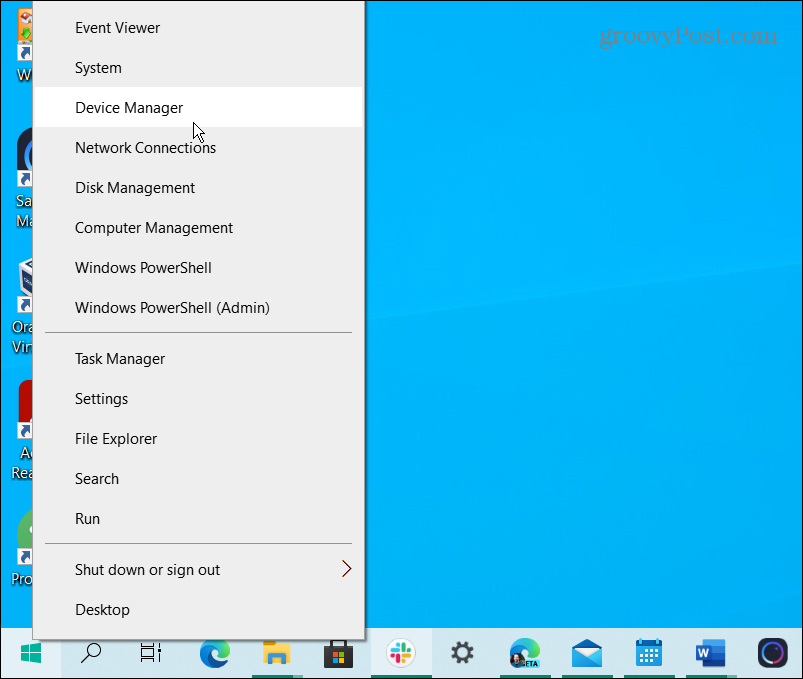
לאחר שנפתח מנהל ההתקנים, גלול מטה ולחץ על “מכשיר אבטחה”כדי להרחיב את התפריט ולראות אם קיימים ערכי TPM.
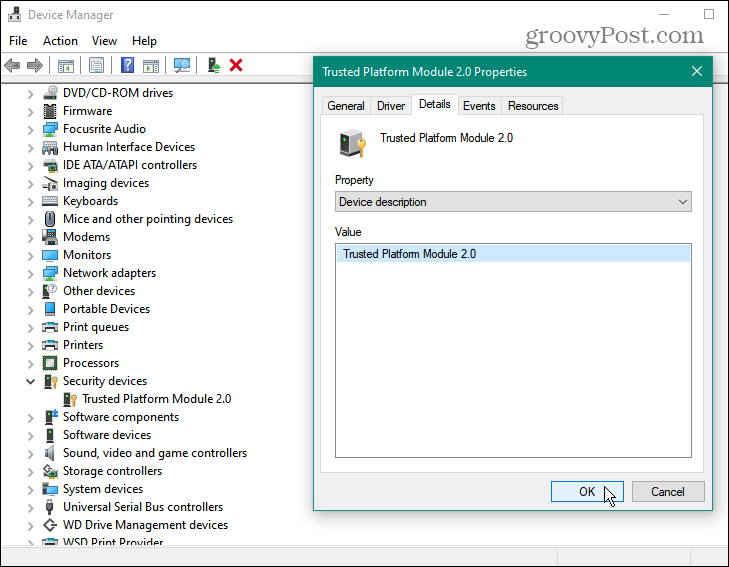
השתמש בשורת הפקודה
אתה יכול להשתמש בשורת הפקודה כדי לחפש גם TPM. לחץ על מקש Windows ו סוּג: cmd והפעל את שורת הפקודה כמנהל.
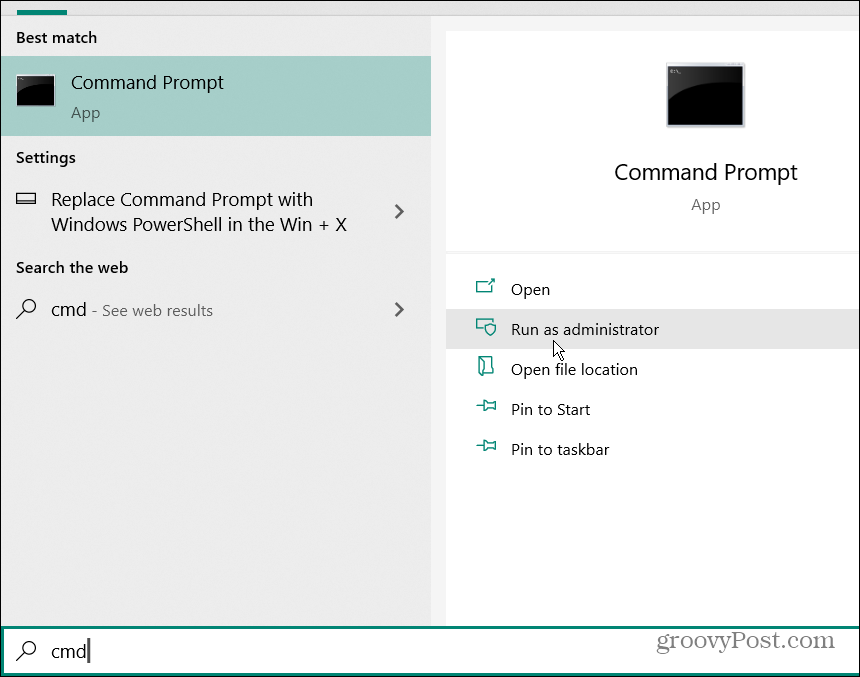
לאחר מכן העתק והדבק את הפקודה הבאה ולחץ להיכנס.
wmic / namespace: \\ root \ cimv2 \ security \ microsofttpm path win32_tpm get * / format: textvaluelist.xsl
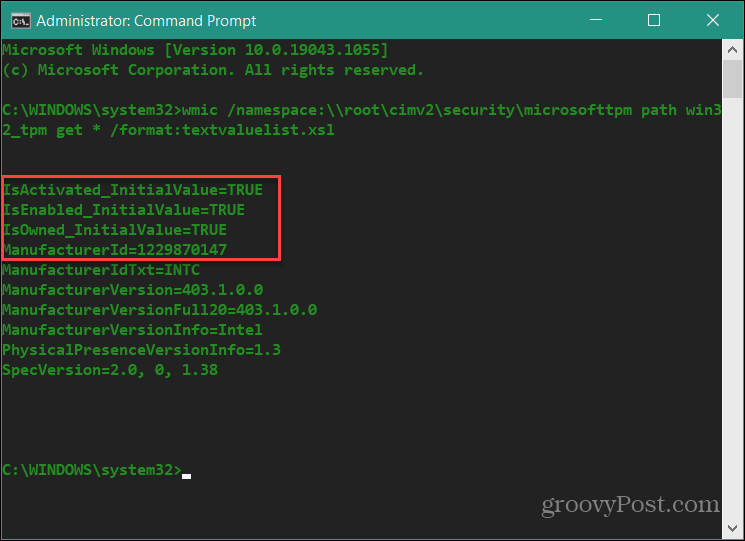
כדי לדעת שהתקנתם TPM, שלושה ערכים צריכים לחזור כ- נָכוֹן:
- הוא מופעל
- IsEnabled
- IsOwned
ישנן דרכים אחרות למצוא אם יש לך TPM, כמו שימוש ב- BIOS או ב- UEFI, אך זה לא קל כמו השיטות לעיל. כמו כן, דאג להשתמש ב- בדיקת בריאות המחשב של Windows אפליקציה כדי לוודא שהמערכת שלך תומכת ב- Windows 11. בזמן כתיבת שורות אלה, מיקרוסופט מעדכנת אותו בכדי לתת לך מידע טוב יותר.
כיצד לנקות את זיכרון המטמון של Google Chrome, קובצי Cookie והיסטוריית גלישה
Chrome מבצע עבודה מצוינת באחסון היסטוריית הגלישה, המטמון והעוגיות כדי למטב את ביצועי הדפדפן שלך באופן מקוון. איך שלה ...
התאמת מחירים בחנות: כיצד להשיג מחירים מקוונים בזמן קניות בחנות
קנייה בחנות לא אומרת שאתה צריך לשלם מחירים גבוהים יותר. הודות לערבות התאמת מחירים, תוכלו לקבל הנחות מקוונות בזמן הקניות ב ...
כיצד מתנה מנוי של דיסני פלוס בכרטיס מתנה דיגיטלי
אם נהניתם מדיסני פלוס ורוצים לשתף אותו עם אחרים, כך תוכלו לקנות מנוי של דיסני + מתנה עבור ...
המדריך שלך לשיתוף מסמכים ב- Google Docs, Sheets ו- Slides
אתה יכול לשתף פעולה בקלות עם היישומים מבוססי האינטרנט של גוגל. הנה המדריך שלך לשיתוף ב- Google Docs, Sheets ו- Slides עם ההרשאות ...


